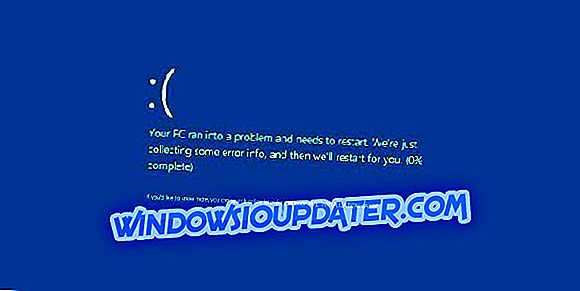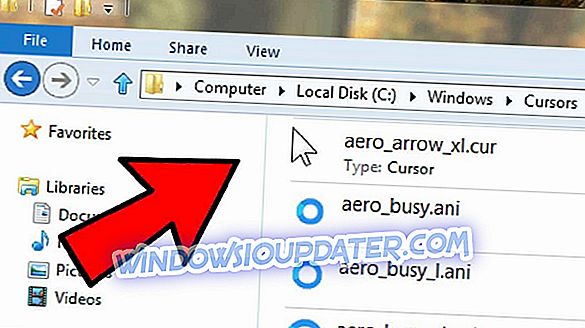विंडोज 10 का उपयोग करते समय आपने अज्ञात ex_ फ़ाइल एक्सटेंशन पर ध्यान दिया होगा। आज हम आपको इस एक्सटेंशन के बारे में बताने जा रहे हैं और आपको दिखाते हैं कि विंडोज 10 में एक्स_ फाइल एक्सटेंशन कैसे खोलें।
तो .ex_ फ़ाइल क्या है? हालांकि इसका नाम काफी असामान्य है, यह सिर्फ एक संकुचित निष्पादन योग्य फ़ाइल है, जिसे .exe के रूप में भी जाना जाता है। जैसा कि आप जानते हैं .exe फ़ाइलों का उपयोग या प्रकार की चीजों के लिए किया जाता है, जैसे कि उदाहरण के लिए सेटअप प्रक्रिया शुरू करना। कभी-कभी फ़ाइलों को छोटा करने के लिए डेवलपर्स .exe फ़ाइल को .ex_ फ़ाइल में संपीड़ित करते हैं।
यहां Microsoft की एक .ex_file की परिभाषा दी गई है:
विंडोज़ निष्पादन योग्य फ़ाइल का नाम ".exe" से ".ex_" में बदल दिया गया है; .EXE फ़ाइल की सटीक सामग्री शामिल है; आमतौर पर इंस्टॉलेशन सीडी पर पाया जाता है, जहां इंस्टॉलर को फ़ाइल को निष्पादित करने से पहले उसका नाम बदलना होगा।
हमें आपको यह भी चेतावनी देनी है कि .ex_ और ._ex फ़ाइलें समान नहीं हैं। जबकि पूर्व संकुचित हैं .exe फ़ाइलें बाद में कभी-कभी स्पाइवेयर के लिए उपयोग की जाती हैं। अब जब हम जानते हैं कि .ex_ फ़ाइल एक्सटेंशन क्या है तो देखते हैं कि .ex_ फाइलें कैसे खोलें।
विंडोज़ 10 में ex_file फाइलें खोलने के लिए चरण
जैसा कि हमने पहले कहा था कि .ex_ फाइलें सिर्फ कंप्रेस्ड .exe फाइलें हैं, और इसे खोलने के लिए आपको उन्हें डिकम्प्रेस करना होगा। हालांकि यह थोड़ा जटिल लगता है लेकिन यह वास्तव में बहुत आसान है जितना लगता है।
निम्नलिखित। करने के लिए आपको .ex_ फ़ाइल को विघटित करने की आवश्यकता है:
- ओपन कमांड प्रॉम्प्ट। आप Windows Key + R दबाकर और cmd टाइप करके कमांड प्रॉम्प्ट खोल सकते हैं।
- जब कमांड प्रॉम्प्ट प्रारंभ होता है, तो आपको उस फ़ोल्डर पर नेविगेट करने की आवश्यकता होती है जहां .ex_ फ़ाइल संग्रहीत होती है। हमारे उदाहरण में हम मानेंगे कि .ex_ फ़ाइल c: मेरे दस्तावेज़ों में स्थित है। कमांड प्रॉम्प्ट का उपयोग करके एक विशिष्ट फ़ोल्डर में नेविगेट करने के लिए इसे टाइप करें और एंटर दबाएं:
- cd c: मेरे दस्तावेज़
- आपके द्वारा सफलतापूर्वक फ़ोल्डर बदलने के बाद आपको निम्न टाइप करना होगा और इसे चलाने के लिए Enter दबाएं:
- filename.ex_ c: newfilename.exe का विस्तार करें
- सुनिश्चित करें कि फ़ाइल नाम .ex_ आपके .ex_ फ़ाइल के सटीक नाम से मेल खाता है।
- अब कमांड प्रॉम्प्ट को बंद करें, और आप अपनी नई बनाई गई .exe फ़ाइल को चलाने में सक्षम होंगे।
यदि आपको चरण 3 प्रदर्शन करने का प्रयास करते समय संदेश ' त्रुटि संदेश: नहीं खोल सकता है आउटपुट', तो आपको निम्न कार्य करने की आवश्यकता है:
- राइट क्लिक filename.ex_ और गुण का चयन करें।
- सुनिश्चित करें कि केवल पढ़ने के लिए चेकबॉक्स चेक नहीं किया गया है।
- लागू करें और ठीक पर क्लिक करें और प्रक्रिया को दोहराएं।
चूंकि एक .ex_file एक संपीड़ित .exe फ़ाइल है और आपको इसे बस डिकम्प्रेस करने की आवश्यकता है, हो सकता है कि आप फ़ाइल संपीड़न और विघटन उपकरण के बारे में अधिक जानना चाहते हैं। यहाँ कुछ पोस्ट हैं जो आपको रुचि दे सकते हैं:
- विंडोज 8 में आरएआर फाइलें खोलें, अनकैप ऑप्शंस के साथ विंडोज 10
- विंडोज 10 के लिए 8 + सबसे अच्छा फ़ाइल संपीड़न उपकरण
- विंडोज 8, 8.1, 10 पर जिप फोल्डर्स कैसे करें
इसके बारे में, मुझे उम्मीद है कि इस लेख ने विंडोज 10 में ex_file एक्सटेंशन को बेहतर ढंग से समझने में मदद की।
यदि आपके पास कोई टिप्पणी या प्रश्न हैं, तो बस नीचे टिप्पणी के लिए पहुंचें।
संपादक का ध्यान दें: इस पोस्ट को मूल रूप से दिसंबर 2015 में प्रकाशित किया गया था और तब से इसे ताजगी, और सटीकता के लिए अद्यतन किया गया है।